В левом верхнем углу находится меню «Кассовые операции» — «Просмотр кассы»

Также меню «касса» находится внизу.
![]()
Для просмотра кассы нажмите кнопку «касса»
На экране появится список касс магазина:

В данном примере отображено 5 безналичных касс, 5 кассовых мест, и условные сейфы, то есть общая безналичная касса и общая касса.
Для проведения инкассации, нажимаем меню «Кассовые операции» — «Инкассации и внесения»

На экране появится меню инкассации:

Далее из кассы выбираем, на пример, кассовое место №1, в сплывающем окне появится сумма кассового места №1, затем введите необходимую сумму инкассации и выбирите «Общую кассу», затем нажимаем кнопку «ОК».
Деньги будут выведены из кассового места №1 в общую кассу.

Списание денег из общей кассы (на пример расход денег на какие-либо затраты).
Для проведения прочих расходов, выберите меню «Кассовые операции» — «Прочие расходы».

На экране появится следующее окно:
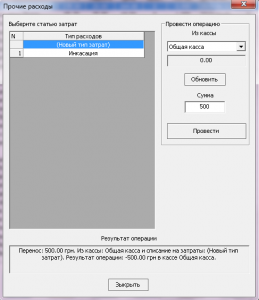
Из общей кассы можно списать определенную сумму на какие-то затраты. Выберите статью затрат – (новый тип затрат) – общая касса – введите желаемую сумму (например 500 грн.) Далее нажмите кнопку провести.
На экране появится следующее окно:
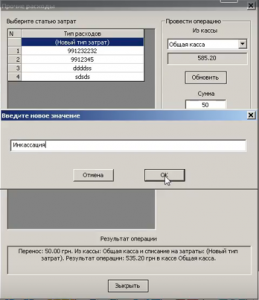
Введите новое значение (тип затрат), например, «инкассация» нажмите кнопку «ОК». Далее на экране появится окно с предупреждением что произойдет в данный момент, нажмите «ОК».

На экране появится следующее окно:
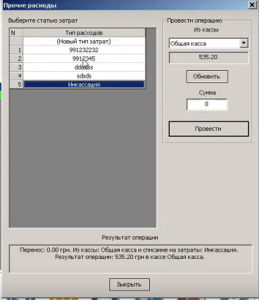
Здесь видно, что инкассация появилась в списке расходов, чтобы заново ее не вводить. Деньги из общей кассы будут списаны.